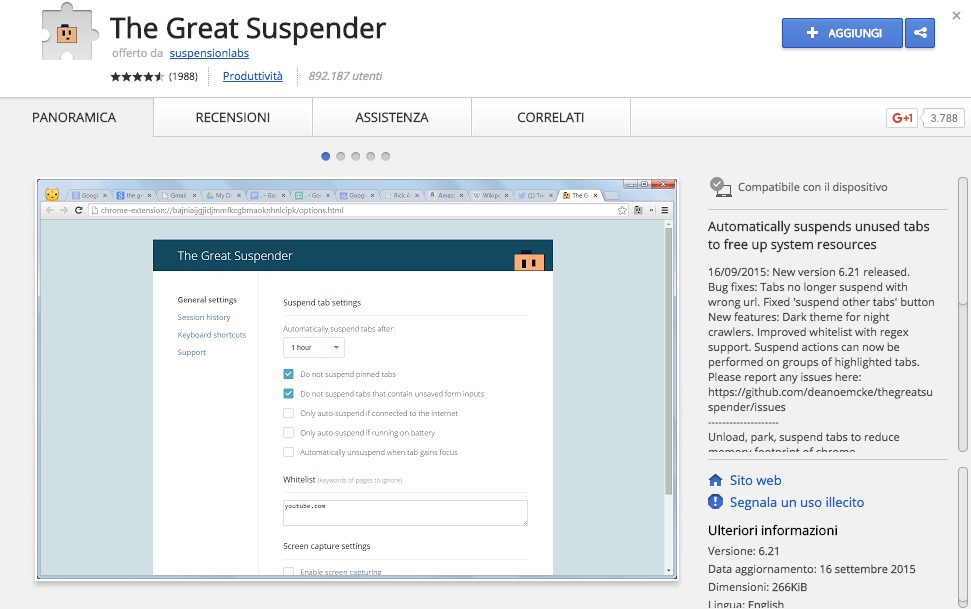10 dritte per usare meglio Chrome
Come salvare i video in streaming e come risparmiare memoria del computer, tra le altre cose: magari non le sapete tutte

Google Chrome è il browser più usato al mondo e, a seconda delle rilevazioni, controlla tra il 40 e il 60 per cento dell’intero mercato dei programmi per navigare online, seguito da Internet Explorer di Microsoft e da Firefox di Mozilla quasi appaiati. Chrome ha avuto un successo sorprendente, complice la fama di Google, considerato che esiste da meno di otto anni: le sue funzionalità sono molto apprezzate dagli utenti, anche se in molti non gli perdonano una certa ingordigia quando si tratta di consumo di risorse del computer.
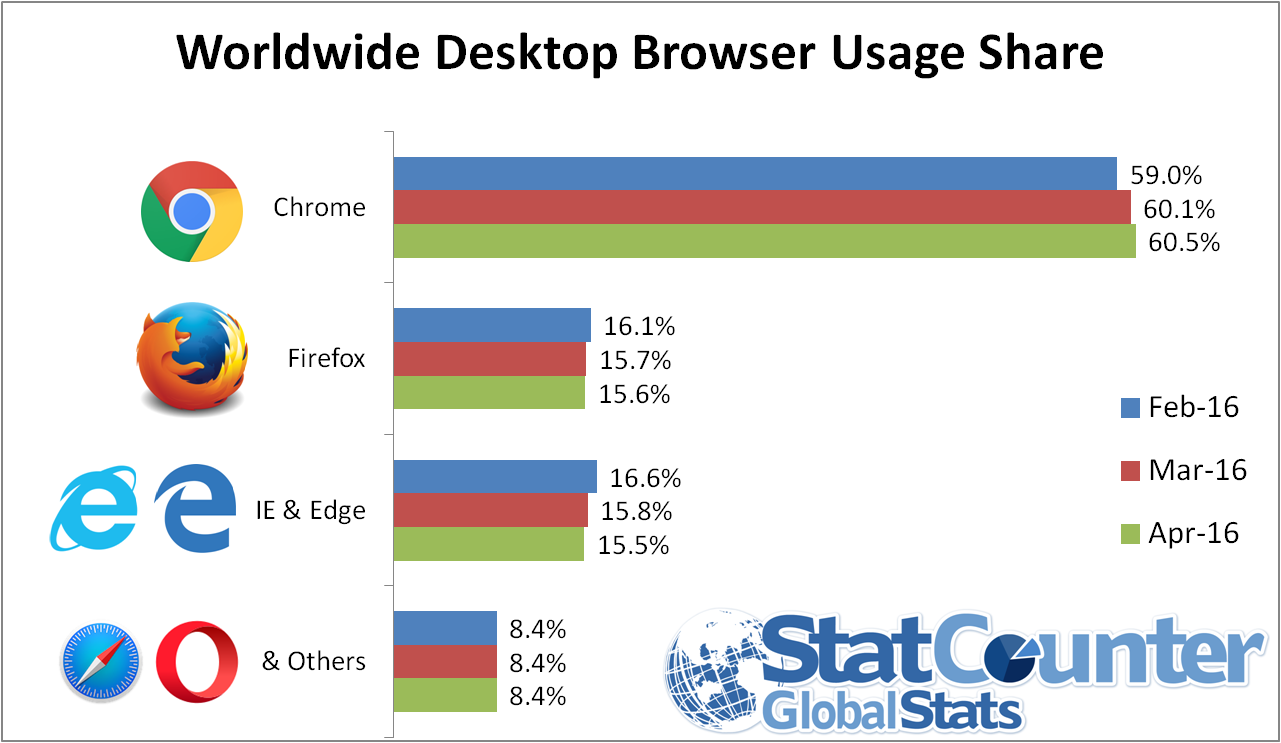 Chrome ha innumerevoli funzioni e altre che possono essere aggiunte con le estensioni, non sempre conosciute dai meno esperti o da chi non vuole perdere troppo tempo tra impostazioni e personalizzazioni. Seguendo in parte i consigli di DailyDot, abbiamo messo insieme 10 dritte per usare meglio Chrome.
Chrome ha innumerevoli funzioni e altre che possono essere aggiunte con le estensioni, non sempre conosciute dai meno esperti o da chi non vuole perdere troppo tempo tra impostazioni e personalizzazioni. Seguendo in parte i consigli di DailyDot, abbiamo messo insieme 10 dritte per usare meglio Chrome.
Lingue
Chrome propone di tradurre automaticamente le pagine web scritte in una lingua diversa dall’italiano, opzione che può essere esclusa per le lingue che già si conoscono, come per esempio l’inglese. Le impostazioni avanzate del browser possono essere usate per aggiungere altre lingue o per cambiare quella con cui sono mostrate le funzioni stesse di Chrome, un’idea utile per chi sta imparando una nuova lingua o deve fare usare il browser a chi non parla l’italiano. Per farlo, dalle impostazioni si sceglie “Mostra impostazioni avanzate” e in seguito “Impostazioni della lingua di immissione”.
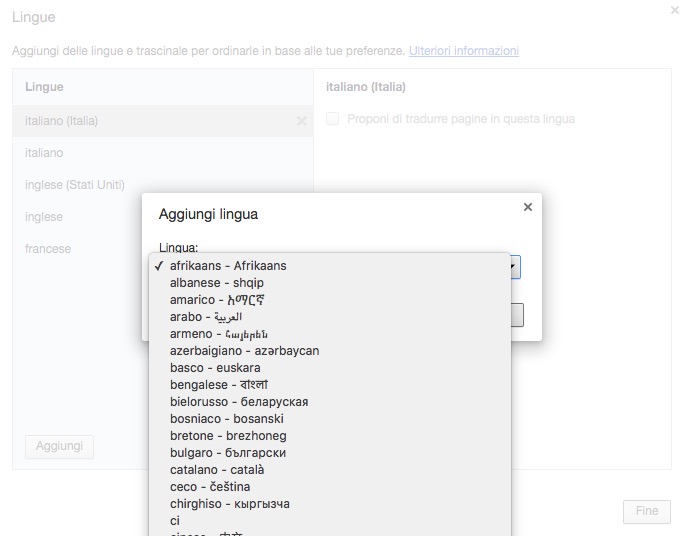
Scaricare video
A volte vorreste salvare sul computer un video visto su un sito per poterlo guardare offline, ma il sito non dà la possibilità di farlo. Flash Video Downloader è un’estensione di Chrome che analizza la pagina su cui si trova il video, risale al suo file e dà la possibilità di scaricarlo. Chi non vuole installare un’estensione, può seguire queste istruzioni per usare gli “Strumenti per gli sviluppatori” del browser.
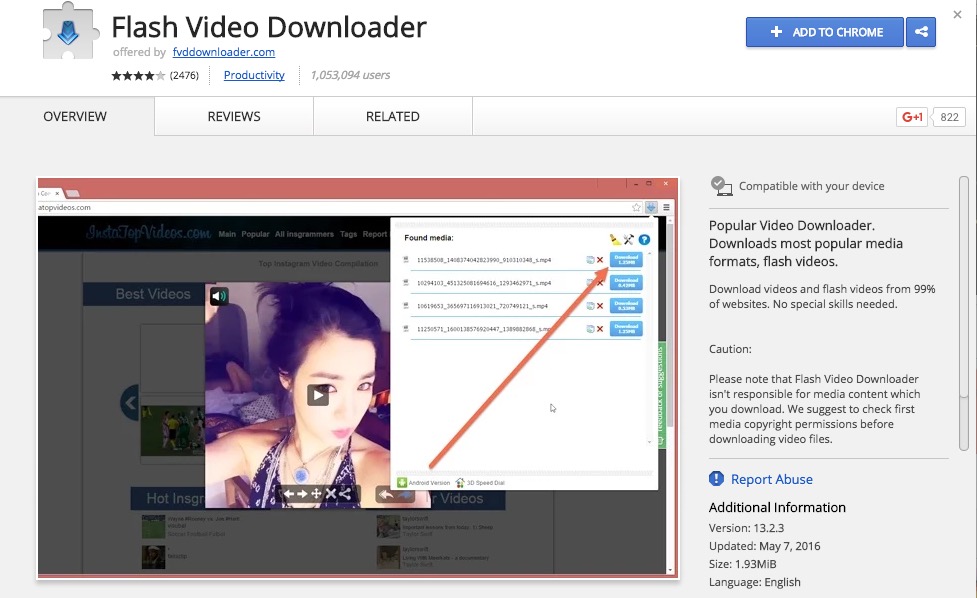
Modalità ospite
Da “Impostazioni” si può selezionare l’opzione “Attiva navigazione come ospite” per fare in modo che altri utenti possano usare il proprio Chrome, senza che possano accedere alle password e alla cronologia dei siti visitati. Per effettuare l’accesso come ospite si clicca sul tasto col proprio nome in alto a destra e, dal menu che appare, si sceglie “Cambia persona”, a questo punto compare una finestra in cui selezionare “Naviga come ospite”. Questo tipo di navigazione è diversa da quella in incognito, che lascia comunque visibili la cronologia, i segnalibri, le password e i dati per la compilazione automatica.

Appunti
Inserendo questo codice nella barra degli indirizzi data:text/html, <html contenteditable>, e premendo invio, si trasforma rapidamente una scheda di Chrome in uno spazio in cui scrivere per appuntarsi rapidamente qualcosa. Potete inserire la pagina nei preferiti, cliccando sulla stella sempre nella barra degli indirizzi, per richiamare più rapidamente la funzione. Chi preferisce qualcosa di meno spartano può installare l’estensione di Google Keep, che si sincronizza anche con l’app per Android e Google (qui avevamo spiegato come funziona).
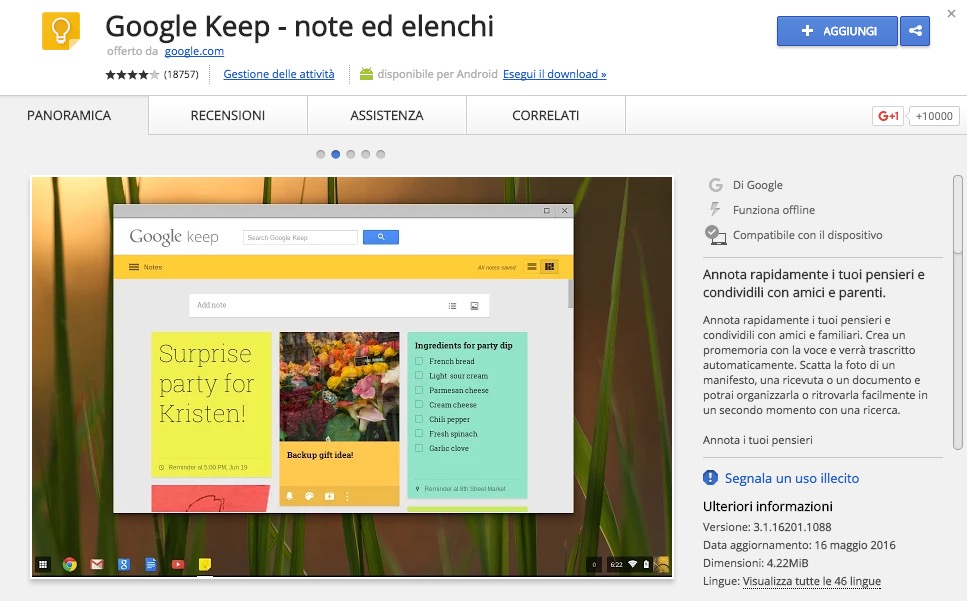
Registrare video
Screencastify è un’estensione per registrare quello che si sta facendo all’interno di una scheda di Chrome, audio compreso. È utile per spiegare a distanza qualcosa o per preparare presentazioni più coinvolgenti e con dimostrazioni al loro interno.
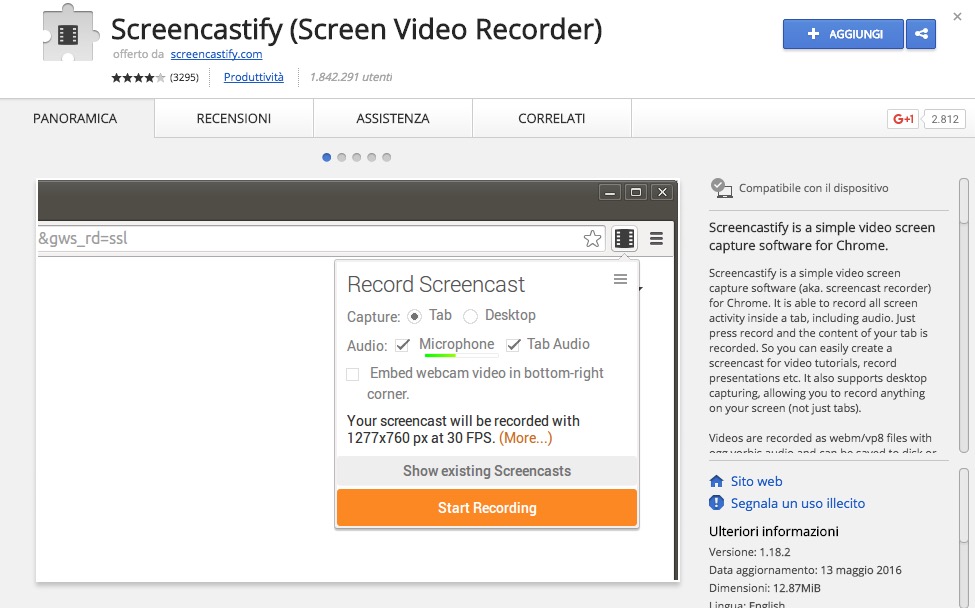
Accesso remoto
Anche se grazie alle tecnologie cloud il salvataggio dei file online è diventato molto più frequente, e di conseguenza ha reso i documenti accessibili ovunque ci si trovi, può capitare che un file resti sul computer di casa proprio quando lo si vorrebbe usare al lavoro. Chrome Remote Desktop è un’estensione per accedere a distanza a un altro computer su cui è stata installata la stessa estensione, usando naturalmente un codice di identificazione. C’è anche un’app per Android, che fa la stessa cosa. Il sistema è sviluppato da Google, quindi è affidabile.
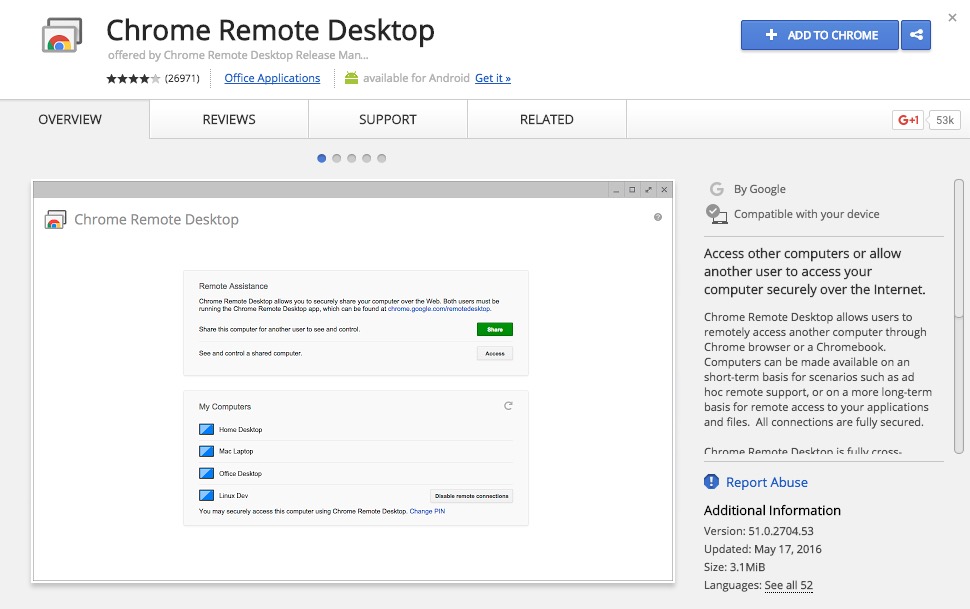
Chromecast
Trasmettere video dal proprio computer a una Chromecast, la chiavetta di Google che si inserisce nel televisore per vedere contenuti in streaming, non è sempre semplice e può essere frustrante. Videostream è un’ottima estensione per Chrome che semplifica molto la vita: è compatibile con una grande varietà di formati video e funziona senza la necessità di installare altri programmi sul computer. È compatibile anche con i sistemi più diffusi per i sottotitoli.
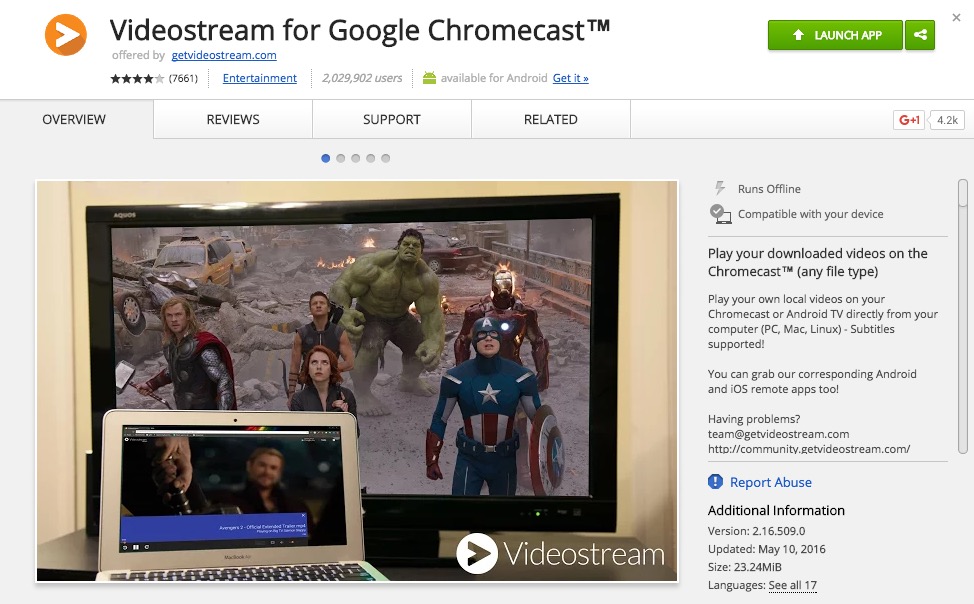
Fotoritocco
Le applicazioni web per ritoccare le immagini si sono evolute negli ultimi anni e le loro funzioni sono ormai comparabili a quelle di base di programmi molto famosi, come Photoshop. Chrome dà la possibilità di installare diverse estensioni per il fotoritocco: tra le più apprezzate ci sono Pixlr e BeFunky.
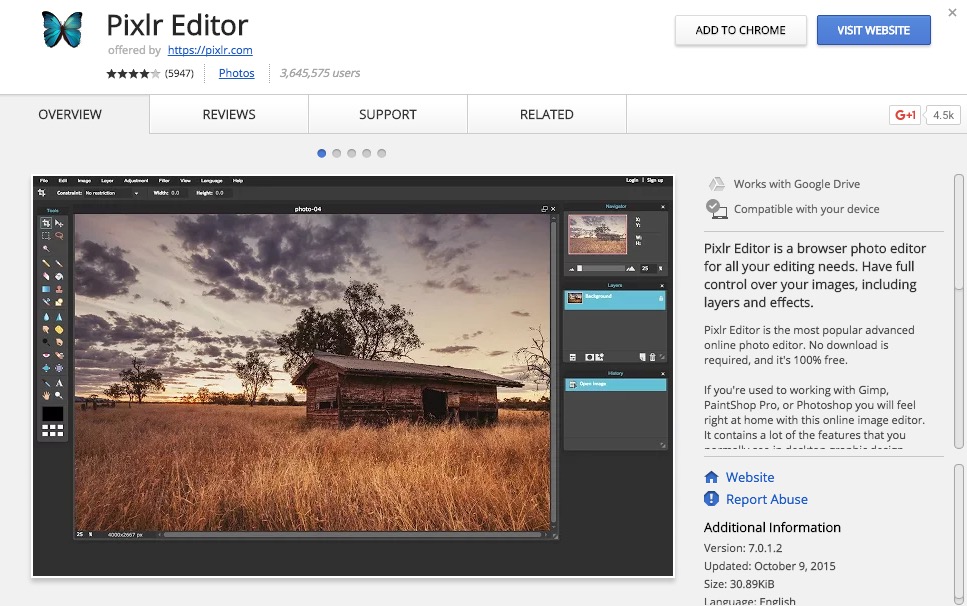
Ridurre i consumi
Google ha fatto un’estensione che si chiama “Risparmio dati” e che è molto utile per ridurre il consumo di gigabyte durante la navigazione. Prima di essere mostrate su Chrome, le pagine vengono trasferite sui server di Google, che le comprimono alleggerendole. Il sistema è soprattutto utile quando ci si collega a Internet dal computer usando una connessione mobile, per esempio quella del cellulare collegato in tethering.
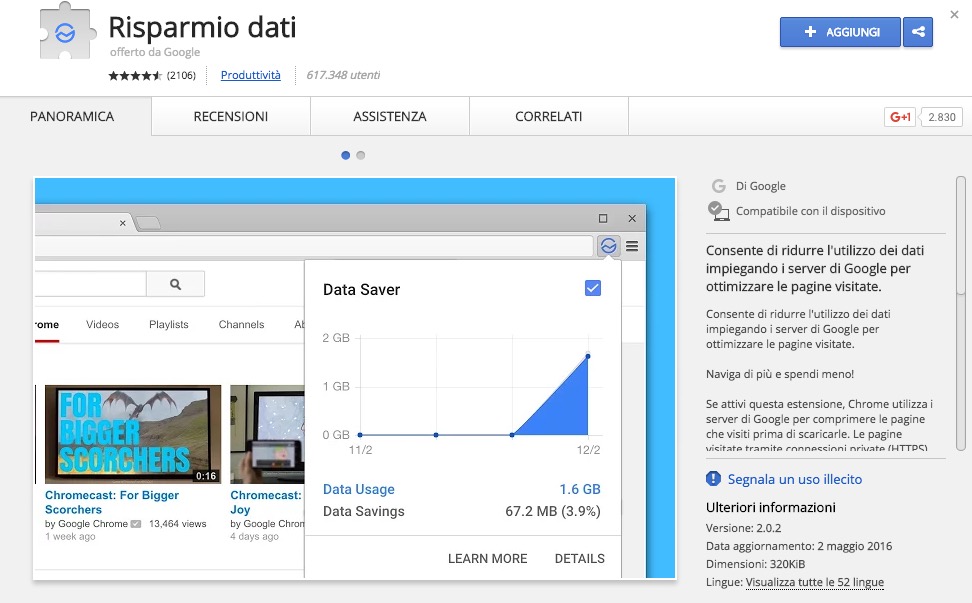
Dieta
Chrome è noto per essere uno dei browser più ingordi di RAM, cioè della memoria temporanea disponibile sul computer e che viene usata per ospitare i vari processi. L’estensione “The Great Suspender” permette di mettere in pausa le singole schede di Chrome quando non le si sta utilizzando, in modo da ridurre il consumo di RAM da parte di Chrome. A Google va comunque riconosciuto di avere lavorato molto sul problema negli ultimi mesi, anche se i risultati non sono stati entusiasmanti.